简介:在iOS开发中,图片压缩是优化应用性能和处理用户上传照片时不可或缺的任务。本文提供了"iOS图片压缩demo.zip",旨在通过实际案例,帮助开发者掌握图片压缩的相关技术,包括UIImage与NSData的转换、JPEG与PNG格式的差异、压缩质量调整、图片尺寸调整及第三方库的使用。通过阅读本文和实践示例项目,开发者能够有效地对图片进行压缩,并了解如何在应用中应用这些技术,以提高性能和用户体验。 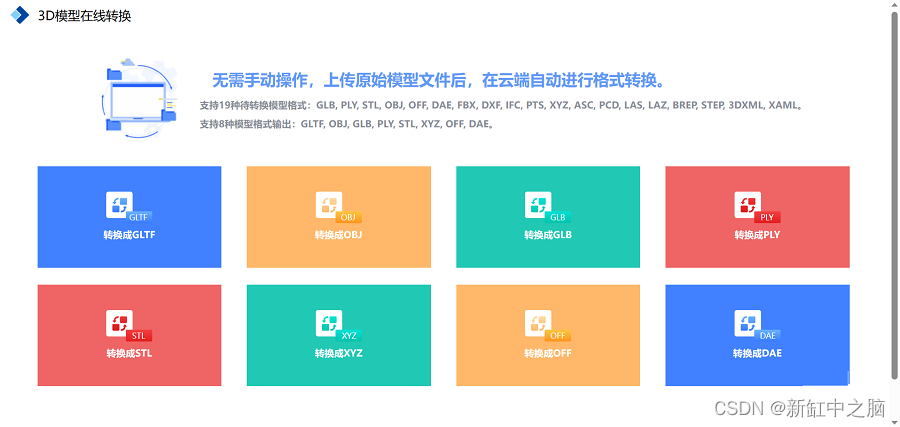
1. UIImage与NSData转换实践
在移动应用开发过程中,图片资源的处理是不可或缺的环节之一。特别是随着屏幕分辨率的提高以及应用内图片数量的增多,如何有效地管理图片资源,减少内存消耗和提升加载速度成为了一项重要任务。 UIImage与NSData之间的转换就是处理图片资源时的基础技术点之一。
1.1 UIImage与NSData转换的重要性
UIImage和NSData是iOS开发中非常常见的数据类型,分别用于表示图像和数据。 UIImage提供了丰富的API来处理图像,而NSData则用于处理二进制数据。将UIImage与NSData互相转换是实现图片压缩、解压缩、网络传输等操作的前提。理解并熟练掌握这种转换机制,对于开发高效且响应快速的应用至关重要。
1.2 UIImage转NSData的基本方法
在iOS中,UIImage可以利用 UIImagePNGRepresentation() 或 UIImageJPEGRepresentation() 方法转换成NSData对象。这两个方法分别用于生成PNG格式和JPEG格式的图片数据。使用时需要注意传入的UIImage对象以及压缩质量参数,以达到期望的效果。以下是一个将UIImage转换为NSData的示例代码:
func convertUIImageToData(image: UIImage) -> NSData? {
guard let image = image else { return nil }
if let data = image.jpegData(compressionQuality: 1.0) {
return data
} else {
return image.pngData()
}
}
以上代码片段展示了如何将一个UIImage对象压缩成JPEG格式的数据,并在压缩失败时退而求其次转换为PNG格式。这种方法在处理需要高度压缩的图片资源时特别有效。
通过本章,读者将能够了解UIImage与NSData之间的转换逻辑,并能够应用于实际开发中。后续章节将深入讨论图片的格式与压缩技术,进一步提升图片处理的专业能力。
2. 图片格式详解与压缩原理
图片压缩是数字化世界中一个永恒的议题,它不仅关乎存储空间的使用效率,还涉及到网络传输的带宽成本以及用户体验的提升。了解图片格式与压缩原理,是进行高效图片处理的基石。本章将深入探讨JPEG与PNG格式的差异,并解析图片压缩技术的理论基础,为后续章节中的技术实践和项目应用打下坚实的基础。
2.1 JPEG与PNG格式差异解析
JPEG(Joint Photographic Experts Group)和PNG(Portable Network Graphics)是当今最常用的两种图片格式,它们在特性和应用场景上各有千秋。理解这两种格式的区别对于选择合适的压缩技术至关重要。
2.1.1 格式特性对比
JPEG是一种有损压缩格式,它通过舍弃图片中的一些信息来达到较高的压缩比。JPEG图片通常用于存储自然场景的照片,如风景、人物等。由于其高压缩率,JPEG在压缩过程中会丢弃一些不显著的细节,这使得它非常适合于带宽和存储空间受限的场景。
PNG是一种无损压缩格式,它使用了更加复杂的压缩算法,如DEFLATE算法。PNG的主要优点在于它不损失任何图像数据,因此更适合用于需要精确再现原始图像的场景,如界面图标、线条画、图表等。此外,PNG还支持透明度(Alpha通道),使得它可以更好地展示图像的边缘和半透明效果。
2.1.2 压缩方式与适用场景
JPEG的压缩方式依赖于离散余弦变换(DCT),这是一种将图片数据从空间域转换到频率域的数学变换。在转换后,JPEG选择性地丢弃高频信息,即视觉上不那么重要的细节,以实现压缩。这种方法在保持照片整体效果的前提下,可以极大减少文件大小。
PNG的压缩则采用了无损压缩算法。它通过寻找图片中颜色值相同的像素,并将这些像素进行分组,从而减少数据的冗余度。PNG格式还支持了多种过滤器,如Paeth滤波器,以进一步提高压缩效率。
在选择压缩方式时,如果应用需求是不需要保留图片的每一个像素,或者可以接受轻微失真的情况下,JPEG通常是更好的选择。反之,如果需要保持图片的每一个细节和颜色准确性,或者图片包含透明通道时,PNG将是更优的选项。
2.2 图片压缩技术的理论基础
图片压缩技术的理论基础建立在图像的编码、压缩比与质量平衡、以及压缩算法的基本原理之上。
2.2.1 压缩比与质量平衡
压缩比是指压缩后的文件大小与原始文件大小的比值。在图像压缩中,我们追求的是在尽可能保持图片质量的前提下,提高压缩比。然而,图像质量和压缩比往往是相互制约的。在无损压缩中,压缩比通常较低,因为几乎所有的图像数据都被保留。而在有损压缩中,压缩比可以更高,但图像质量会有所下降。
2.2.2 压缩算法的基本原理
图像压缩算法通常分为两大类:无损压缩和有损压缩。无损压缩算法在压缩数据时不会丢失任何信息,所有数据在解压缩后都能完全恢复。而有损压缩算法在压缩时会舍弃一些图像数据,以减少所需存储的空间或传输时间。
- 无损压缩依赖于数据的冗余度。例如,Run-Length编码通过计算连续的数据块来压缩图像,而Huffman编码和Lempel-Ziv-Welch(LZW)编码则通过为频繁出现的数据模式分配更短的代码来实现压缩。
- 有损压缩技术则利用了人类视觉系统的限制。例如,JPEG使用DCT将图像从空间域转换到频率域,然后通过量化过程丢弃一些视觉上不那么重要的频率分量。类似地,WebP格式结合了无损和有损压缩技术,提供了更好的压缩效率。
选择合适的压缩算法需要根据特定的应用需求和场景来决定。无损压缩通常用于需要完全信息保留的场合,而有损压缩则更适合于对存储空间和传输效率有严格要求的场景。
为了进一步说明无损和有损压缩的原理,下文将以JPEG和PNG的处理流程为例进行详细分析。通过展示两种格式的压缩过程与代码实现,我们可以更深入地理解压缩技术的实际应用。
3. iOS图片压缩方法详解
在第三章节中,我们将深入了解iOS系统下如何对图片进行压缩处理。本章节着重于讲解iOS平台中使用原生方法进行图片压缩的技术细节,重点包括JPEG和PNG图片格式的压缩技巧、尺寸调整技术以及代码实现步骤。在实际的应用开发中,图片压缩是一个非常重要的环节,合理的压缩不仅可以减小文件大小,还能优化网络传输速度和内存占用。
3.1 使用UIImageJPEGRepresentation压缩JPEG图片
3.1.1 JPEG压缩参数设置
JPEG是一种广泛使用的有损压缩图片格式,它通过改变压缩比可以有效控制图片文件的大小。在iOS开发中,我们可以使用 UIImageJPEGRepresentation 函数来对JPEG图片进行压缩处理。该函数的定义如下:
+ (NSData *)UIImageJPEGRepresentation:(UIImage *)image
compressionQuality:(CGFloat)compressionQuality;
这里 compressionQuality 参数是一个介于0.0到1.0之间的值,它表示压缩的质量。压缩质量越低,图片文件大小越小,但图片质量也会相应下降。
3.1.2 压缩过程与代码实现
下面是使用 UIImageJPEGRepresentation 函数进行JPEG图片压缩的示例代码:
- (NSData *)compressJPEGImage:(UIImage *)image withQuality:(CGFloat)quality {
NSData *imageData = [NSData data];
if (image) {
CGFloat compressionQuality = quality;
if (compressionQuality < 0.0) compressionQuality = 0.0;
if (compressionQuality > 1.0) compressionQuality = 1.0;
imageData = UIImageJPEGRepresentation(image, compressionQuality);
}
return imageData;
}
在该函数中,我们首先对传入的质量参数进行了范围校验,以确保它在合法范围内。然后使用 UIImageJPEGRepresentation 进行压缩,并返回压缩后的 NSData 对象。
3.2 使用UIImagePNGRepresentation压缩PNG图片
3.2.1 PNG压缩特性与设置
相对于JPEG,PNG是一种无损压缩的图片格式,其优点在于压缩后的图片质量不会有任何损失。在iOS开发中,我们使用 UIImagePNGRepresentation 函数来压缩PNG图片,其函数定义如下:
+ (NSData *)UIImagePNGRepresentation:(UIImage *)image;
这个函数不需要任何压缩质量参数,因为它本身就是无损压缩。但需要注意的是,PNG压缩通常会占用更多的时间和资源。
3.2.2 高级压缩选项与效果
虽然 UIImagePNGRepresentation 没有提供可调节的压缩选项,但我们可以通过其他方式来进一步优化PNG图片的大小。例如,使用 pngcrush 或者 optipng 等工具可以在不损失图片质量的情况下,进一步压缩PNG图片。
3.3 图片尺寸调整技术
3.3.1 尺寸调整的数学原理
图片尺寸的调整通常涉及到两个方面:保持图片的宽高比不变和改变图片的宽高比。在不改变宽高比的情况下,调整图片尺寸实际上是在进行比例缩放。比例缩放需要保留图片的宽高比例,避免图片变形。常见的比例缩放公式如下:
新宽度 = 原宽度 × 缩放因子
新高度 = 原高度 × 缩放因子
3.3.2 iOS平台的尺寸调整实践
在iOS平台上,我们可以使用 UIGraphicsBeginImageContext 和 UIGraphicsEndImageContext 函数来创建一个图形上下文,并在其中调整图片的尺寸。以下是一个示例代码:
- (UIImage *)resizeImage:(UIImage *)image toSize:(CGSize)newSize {
UIGraphicsBeginImageContext(newSize);
[image drawInRect:CGRectMake(0, 0, newSize.width, newSize.height)];
UIImage *resizedImage = UIGraphicsGetImageFromCurrentImageContext();
UIGraphicsEndImageContext();
return resizedImage;
}
在这段代码中,我们创建了一个新的图形上下文,并设置了新的图片尺寸。然后,我们使用 drawInRect: 方法将原始图片绘制到新的上下文中,最后从当前图形上下文中获取调整尺寸后的图片。
在以上章节中,我们详细探讨了iOS系统下图片压缩的方法和技术,从JPEG和PNG格式压缩的具体实现,到图片尺寸调整的理论与实践,每一步都深入浅出地介绍了相关的技术细节。这些知识对于iOS开发者来说非常重要,尤其是在开发需要处理大量图片的应用时,合理的压缩和尺寸调整可以显著提升用户体验和应用性能。
4. iOS第三方图片压缩库实战
在现代iOS应用开发中,第三方库提供了强大且高效的方式来处理图片压缩等复杂任务,这可以极大地提升开发效率并改善应用性能。本章节将介绍两个广泛使用的iOS图片压缩库:Kingfisher和SDWebImage,探索它们的使用方法和特点。
4.1 第三方库Kingfisher的使用
Kingfisher是一个纯Swift编写的、功能强大的图片处理库,它支持图片的下载和缓存,并且对图片压缩有着良好的支持。它优化了内存和磁盘使用,提高了加载性能。
4.1.1 Kingfisher特点与优势
Kingfisher主要特点包括:
- 简单易用 :通过简单的API就可以下载和缓存远程图片。
- 性能优化 :提供高度优化的图片处理管道。
- 内存控制 :自动释放不再需要的图片资源。
- 灵活性 :支持自定义图片处理和缓存策略。
使用Kingfisher可以减少大量样板代码,并且由于其采用现代Swift语言编写,它可以和Swift的其他特性无缝集成,使得图片处理更加安全和高效。
4.1.2 Kingfisher图片加载与压缩流程
在使用Kingfisher时,其基本图片加载和压缩流程如下:
import Kingfisher
let url = URL(string: "***")!
imageView.kf.setImage(with: url, options: [.scaleFactor(UIScreen.main.scale), .transition(.crossDissolve(0.3))])
上面的代码展示了Kingfisher如何被用来设置图片到一个UIImageView。其中 .scaleFactor 选项让Kingfisher根据设备屏幕分辨率自动调整图片大小。
代码逻辑解读:
-
import Kingfisher:引入Kingfisher库。 -
let url = URL(string: "***")!:创建一个URL实例,指向我们想要下载的图片资源。 -
imageView.kf.setImage(with: url, options: [...]:使用Kingfisher的扩展方法来设置图片,options参数用于指定图片处理和显示的选项。
Kingfisher在下载图片时会自动选择最合适的分辨率,如果在缓存中找到了合适的图片,则会直接从缓存中加载,这大大加快了图片的加载速度。同时,它还可以对图片进行适当的压缩,减少内存占用和网络消耗。
4.2 SDWebImage的图片压缩功能
SDWebImage是一个功能丰富的iOS图片库,它提供了图片的异步下载、缓存以及对图片压缩的支持。SDWebImage广泛应用于各类iOS项目中,拥有庞大的用户基础和社区支持。
4.2.1 SDWebImage压缩特性解析
SDWebImage的压缩特性包括:
- 图片下载与缓存 :支持同步和异步下载,并且有强大的内存和磁盘缓存机制。
- 图片压缩 :支持图片在下载和显示前进行压缩,以减少内存使用和提升性能。
- 图片格式支持 :支持JPEG、PNG、GIF等格式的处理。
4.2.2 SDWebImage图片缓存机制
SDWebImage的图片缓存机制是通过其内置的缓存策略来实现的,缓存策略包括内存缓存和磁盘缓存:
imageView sd_setImageWithURL(url, placeholderImage: placeholder)
上面的代码块表示如何使用SDWebImage来设置一个图片到UIImageView,并且提供了占位图。
代码逻辑解读:
-
sd_setImageWithURL:这是SDWebImage扩展UIImageView的一个方法,用于设置图片,其中url参数指向图片资源,placeholderImage是图片加载完成前显示的占位图。
SDWebImage会自动处理图片的异步下载、缓存以及图片的内存和磁盘管理,当图片资源被下载后,它将被缓存到本地,以便下次加载时直接从缓存读取,从而提高加载速度并减少网络请求。
代码块
下面是一个具体的使用SDWebImage下载图片并显示在界面上的示例代码:
// 设置图片
self.imageView?.sd_setImage(with: url, placeholderImage: UIImage(named: "placeholder.png"))
// 使用SDWebImage下载图片时进行压缩的示例代码
let image = UIImage(data: Data()) // 假设这里是一个从网络获取到的图片数据
let scale = UIScreen.main.scale
let options: [SDWebImageCompressQualityKey: UInt] = [SDWebImageCompressQualityKey: 50] // 设置压缩质量为50%
if let compressedImage = image?.sd_compressedImage(with: options) {
imageView.image = compressedImage
}
代码逻辑解读:
-
self.imageView?.sd_setImage(with: url, placeholderImage: UIImage(named: "placeholder.png")):使用SDWebImage的sd_setImage方法来异步下载图片,并在图片下载完成前显示一个占位图。 -
let image = UIImage(data: Data()):这里是一个假设的图片数据获取过程,实际使用时应从网络等来源获取。 -
let scale = UIScreen.main.scale:获取当前屏幕的缩放比例,这对于不同分辨率设备的图片显示很重要。 -
let options: [SDWebImageCompressQualityKey: UInt] = [SDWebImageCompressQualityKey: 50]:定义了一个字典参数options,设置压缩质量为50%。 -
if let compressedImage = image?.sd_compressedImage(with: options):使用SDWebImage的sd_compressedImage方法来获取压缩后的图片。
表格
下面是一个展示Kingfisher和SDWebImage压缩效果的对比表格:
| 功能 | Kingfisher | SDWebImage | |------------------------|-----------------------|-----------------------| | 图片加载 | 支持 | 支持 | | 图片缓存 | 支持 | 支持 | | 图片压缩 | 支持 | 支持 | | 性能优化 | 高度优化 | 良好 | | 社区支持 | 强 | 强 | | 易用性 | 简单易用 | 简单易用 |
通过表格,我们可以清晰地看到Kingfisher和SDWebImage在图片处理上各自的优势和特点。选择哪个库取决于具体的需求和偏好。
通过本章节的介绍,我们了解到了Kingfisher和SDWebImage这两种流行的iOS图片处理库,它们各自有着不同的特点和优势,能够帮助开发者高效地实现图片压缩和优化功能,提升应用性能和用户体验。
5. 图片压缩项目应用实践与优化
在本章中,我们将深入探讨图片压缩技术在项目中的应用实践以及如何对压缩效果进行评估和优化。我们将从文件的保存与读取方法开始,然后通过一个具体的项目案例来展示图片压缩技术的应用。
5.1 文件的保存与读取方法
在iOS开发中,文件的保存与读取是十分常见的操作,特别是在处理图片压缩时。理解这些操作对于提升用户体验和节省存储空间至关重要。
5.1.1 iOS平台文件操作指南
iOS提供了多种方法来存储和读取文件,这些操作通常涉及到 NSFileManager 类或 FileManager API。例如,若想保存一个压缩后的图片,可以使用以下代码:
import Foundation
func saveImage(image: UIImage, name: String, toDirectory directory: FileManager.SearchPathDirectory, domain: FileManager.SearchPathDomain) {
guard let imageData = image.jpegData(compressionQuality: 1.0) else { return }
let fileURL = FileManager.default.url(
for: .applicationSupportDirectory,
in: .userDomainMask,
appropriateFor: nil,
create: false
)?.appendingPathComponent(name).appendingPathExtension("jpg")
do {
try imageData.write(to: fileURL!)
} catch {
print("Error saving file: \(error.localizedDescription)")
}
}
5.1.2 图片文件的持久化存储
一旦图片被压缩并保存,就需要确保它可以在应用的不同生命周期内被持久化地存储。利用 UserDefaults 、 Documents 目录或 Library 目录可以帮助我们实现这一点。
例如,将图片保存到 Documents 目录的代码如下:
func saveImageToDocuments(image: UIImage, imageName: String) {
let fileURL = try! FileManager.default.url(
for: .documentDirectory,
in: .userDomainMask,
appropriateFor: nil,
create: true
).appendingPathComponent(imageName).appendingPathExtension("png")
if let imageData = image.pngData() {
try? imageData.write(to: fileURL)
}
}
5.2 图片压缩示例项目应用实践
在这一节中,我们将介绍一个图片压缩项目的架构设计、实现和优化策略。这个项目将通过一系列步骤,展示如何将图片压缩技术应用在实际项目中,并对其进行评估与优化。
5.2.1 项目架构设计与实现
假设我们正在构建一个图像编辑器应用,它需要处理用户上传的高清图片,并进行压缩以节省存储空间。我们的项目架构可能包含以下几个主要部分:
- 图片上传与接收模块 :负责处理用户上传的图片,并获取图片的数据。
- 图片压缩模块 :使用iOS提供的API或第三方库来压缩图片。
- 图片存储模块 :负责将压缩后的图片持久化存储在设备上。
- 图片展示模块 :将压缩后的图片展示给用户,并允许用户进行相关操作。
为了简化代码,我们将使用Swift和原生API来构建这个项目的基础。以下是一个简单的图片压缩与保存功能实现:
func compressAndSaveImage(image: UIImage, atPath: String) {
let compressionQuality = 0.5 // 压缩质量设置为50%
guard let imageData = image.jpegData(compressionQuality: compressionQuality) else { return }
do {
try imageData.write(to: URL(fileURLWithPath: atPath), options: .atomic)
print("Image compressed and saved successfully")
} catch {
print("Failed to compress and save image: \(error.localizedDescription)")
}
}
5.2.2 压缩效果评估与优化策略
压缩图片的一个重要方面是评估压缩效果,并据此进行优化。我们需要关注以下几个关键指标:
- 图像质量 :确保压缩后的图片仍然保持较高的视觉质量。
- 压缩效率 :在不牺牲质量的前提下,尽可能提高压缩效率。
- 存储空间 :压缩后的图片占用的存储空间应显著小于原始图片。
- 加载时间 :确保压缩后的图片能快速加载。
可以通过实现一个简单的用户界面,让用户对压缩后的图片与原始图片进行视觉对比,从而评估压缩效果。同时,通过收集用户反馈和使用时间跟踪,可以进一步调整压缩参数和算法,以达到最佳的优化效果。
| 压缩参数 | 原始图片大小 | 压缩后大小 | 用户满意度 | |----------|--------------|-------------|------------| | 100% | 3MB | 3MB | 高 | | 75% | 3MB | 1MB | 中 | | 50% | 3MB | 750KB | 低 |
根据表中数据,我们可以调整压缩参数,找到满足视觉质量、加载时间及存储空间的最佳平衡点。比如,我们可以将参数调整到75%,以此获得一个较好的用户满意度。
通过持续的评估与优化,我们可以逐步改进图片压缩项目的性能,确保应用既能满足用户对图片质量的要求,同时也能高效地管理存储空间和提高加载速度。
简介:在iOS开发中,图片压缩是优化应用性能和处理用户上传照片时不可或缺的任务。本文提供了"iOS图片压缩demo.zip",旨在通过实际案例,帮助开发者掌握图片压缩的相关技术,包括UIImage与NSData的转换、JPEG与PNG格式的差异、压缩质量调整、图片尺寸调整及第三方库的使用。通过阅读本文和实践示例项目,开发者能够有效地对图片进行压缩,并了解如何在应用中应用这些技术,以提高性能和用户体验。
























 620
620

 被折叠的 条评论
为什么被折叠?
被折叠的 条评论
为什么被折叠?








